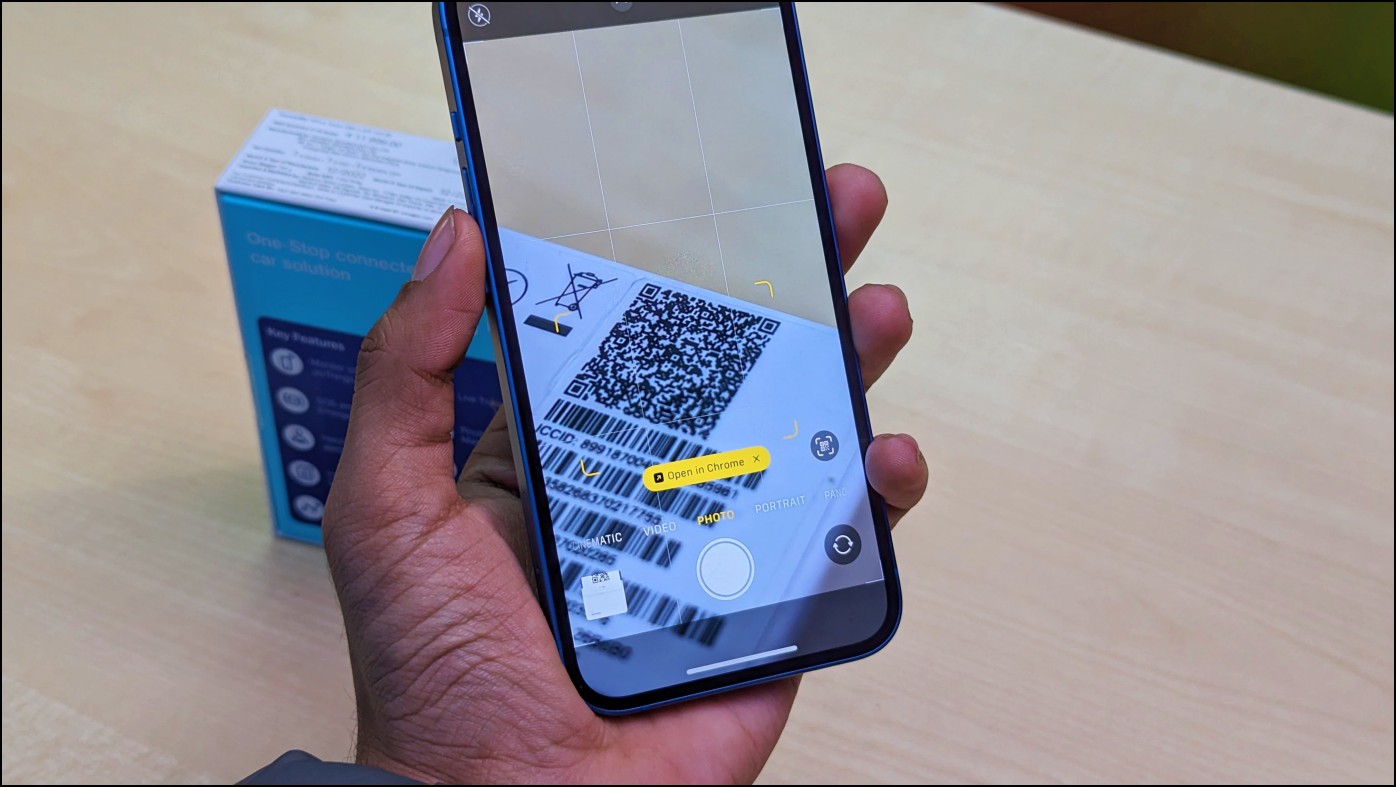
Los códigos QR están en todas partes; pueden contener datos importantes y son fáciles de crear, escanear y compartir. Se pueden utilizar en menús de restaurantes, señales direccionales en lugares públicos, vincular sitios web o aplicaciones, compartir WiFi y más. Asimismo, los productos y electrodomésticos utilizan códigos simples con barras verticales llamados códigos de barras. Tanto los códigos QR como los de barras se pueden escanear fácilmente en un iPhone.
Puede escanear un código QR en un iPhone usando la aplicación de cámara incorporada. El escáner de códigos también se puede fijar en el centro de control para realizar escaneos rápidos mientras viaja. Para códigos de barras o códigos QR incrustados en una imagen, puede confiar en la función Live Text del iPhone y en aplicaciones de terceros, respectivamente. Sigue leyendo.
Escanee el código QR con la aplicación de cámara del iPhone
La aplicación de cámara incorporada en su iPhone, iPad y iPod Touch puede escanear automáticamente un código QR usando la función Live Text. Está disponible en todos los iPhone con iOS 15 y versiones posteriores. Así es como funciona:
1. Abre el Cámara aplicación desde la pantalla de inicio, el centro de control o la pantalla de bloqueo.
2. Apunte su cámara para que aparezca el código QR en el visor. Su iPhone reconocerá automáticamente el código QR y mostrará un mensaje.
3. Toque el mensaje en su pantalla para abrir el enlace asociado con el código QR.
Escáner de código PIN en el Centro de control
Si escanea códigos QR con frecuencia, le recomendamos agregar el acceso directo del Escáner de códigos al Centro de control de su iPhone. Siga los pasos a continuación para hacerlo:
1. Abierto Ajustes en tu iPhone.
2. Desplácese hacia abajo y seleccione Centro de control.
3. Desplácese hasta Más controles y toque + junto a Escáner de código para agregarlo a su centro de control.
4. Desliza hacia abajo desde la parte superior derecha para abrir el Centro de control en tu iPhone.
5. Toque en el Escáner de código icono y apunte su cámara al código QR.
Escanear códigos QR en la aplicación Fotos
La función Live Text también funciona con imágenes en la aplicación Fotos. Además de extraer texto, identificar números de teléfono y convertir monedas, también puede recuperar información y enlaces de códigos QR incrustados en imágenes.
Puede usarlo para escanear códigos QR en imágenes recibidas de otras personas (para códigos en la pantalla de su iPhone, tome una captura de pantalla) como se muestra a continuación:
1. Inicie el Fotos aplicación en tu iPhone o iPad.
2. Abra la imagen con un código QR en su interior.
3. Toque en el Icono de texto en vivo en la parte inferior derecha.
4. Tu iPhone reconocerá y resaltará automáticamente el código QR.
5. Grifo el código qr para realizar la acción asociada (visitar el enlace, unirse a la red Wifi, etc.)
Escanee códigos QR o códigos de barras utilizando aplicaciones de terceros
Alternativamente, puede utilizar aplicaciones de terceros para escanear un código QR o un código de barras en su iPhone. Estas aplicaciones generalmente ofrecen múltiples funciones, incluida la opción de leer códigos de barras en productos y electrodomésticos y escanear códigos QR de galerías de fotos. He aquí cómo hacerlo:
1. Instale el lector de códigos QR de TinyLabs en su iPhone o iPad.
2. Abre la aplicación. Toque en el X (cruz) en la parte superior izquierda para cerrar el mensaje de funciones Pro.
3. Grifo Permitir para otorgar permiso para acceder a la cámara cuando se le solicite.
4. Apunta tu cámara al código QR o código de barras para escanearlo. O toque el Galería y elija la imagen con el código de barras.
5. La aplicación escaneará rápidamente y le indicará los datos asociados con el código QR o de barras.
Preguntas frecuentes
P. Código QR frente a código de barras: ¿cuál es la diferencia?
Los códigos QR (o códigos de respuesta rápida) y los códigos de barras son códigos legibles por máquina que almacenan información visualmente. Un código QR tiene forma cuadrada y consta de cuadrados negros dispuestos en una cuadrícula blanca. Puede almacenar caracteres alfanuméricos, binarios e incluso caracteres especiales. Se utiliza para menús de restaurantes, abrir enlaces, información de contacto y más.
Los códigos de barras, por otro lado, constan de líneas verticales de diferentes anchos. Parecen barras negras sobre un fondo blanco. Pueden almacenar datos limitados y generalmente se utilizan en electrónica, electrodomésticos, comercio minorista, inventario y cadena de suministro, ¡y más!
P. ¿Pueden los iPhone escanear el código de barras de forma predeterminada?
Si bien la cámara del iPhone y el escáner de códigos funcionan perfectamente para códigos QR, no pueden escanear códigos de barras de forma predeterminada. Para escanear un código de barras, deberá utilizar aplicaciones de terceros de la App Store, lo cual es comprensible considerando la utilidad limitada de un código de barras en la vida real en comparación con un código QR.
Te podría interesar:
También puede seguirnos para recibir noticias tecnológicas instantáneas en noticias de Google o para consejos y trucos, reseñas de teléfonos inteligentes y dispositivos, únete Heaven32 el grupo de Telegram o para ver los últimos videos de reseñas suscríbete Heaven32 el canal de YouTube.







